Puoi modificare il nome e la password del tuo Wi-Fi direttamente dalla tua App MyFastweb o dalla tua Area Clienti, accedendo al menu Gestisci Seven/ Gestisci la tua rete/ Rete Wi-Fi
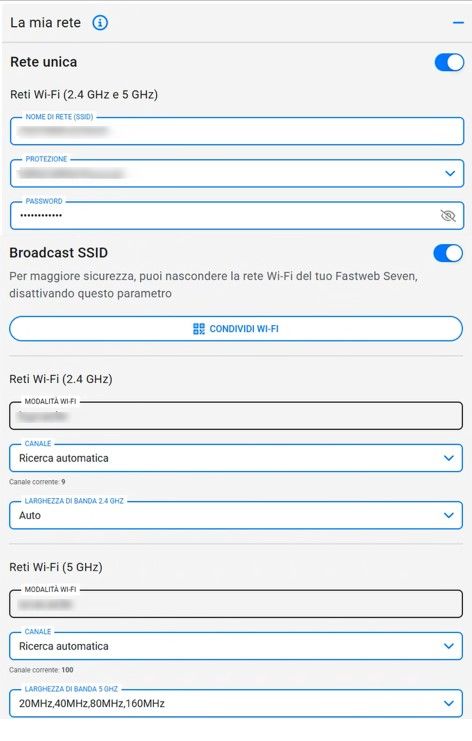

Seven è il nuovo cuore digitale della tua casa: un modo diverso per gestire la tua connessione, i tuoi dispositivi.
Seven è:
Non ti resta che installarlo e iniziare la tua nuova esperienza di navigazione.
Una volta arrivato il pacco con il Seven la linea può essere installata. Per garantire il corretto funzionamento e la sicurezza dei dispositivi è necessario utilizzare solo l'alimentatore in dotazione
Per ottenere il massimo dalla tua connessione, posiziona il tuo Fastweb Seven ad almeno un metro di altezza, in un ambiente aperto.
Se è connesso il vecchio modem rimuovilo.
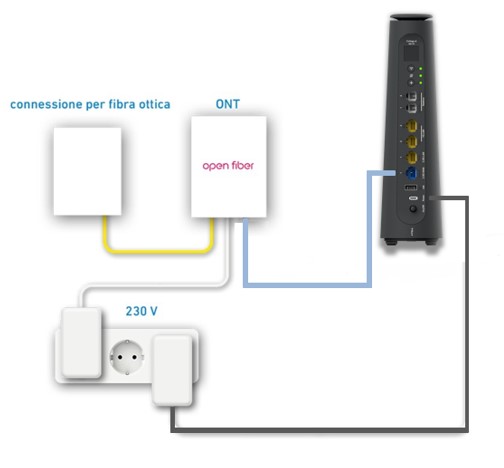
| Tasti e led del Fastweb Seven |

Il tasto di accensione e spegnimento si trova nella parte posteriore del Seven
Sul retro nella parte superiore del tuo Fastweb Seven sono presenti dei led che si illuminano in modo fisso o lampeggiante e possono variare il loro colore durante l'esecuzione di alcuni comandi.
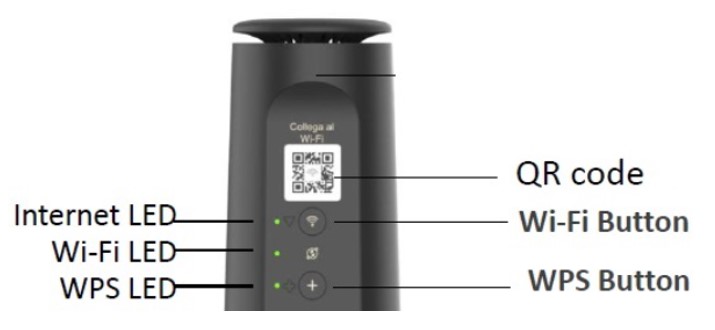
| LED | Colore/Stato | Significato |
|---|---|---|
| LED di STATO frontale e LED INTERNET sul retro | Giallo lampeggiante | Accensione, configurazione boot in corso |
| LED di STATO frontale e LED INTERNET sul retro | Verde fisso | Normale utilizzo, tutto ok (wifi ok, linea ok) |
| LED WPS sul retro | Blu lampeggiante | WPS attiva. Lampeggia per 120 secondi, aumentando la frequenza negli ultimi 15. Diventa rosso per 5s se nessun dispositivo connesso, altrimenti blu fisso per 2s. |
| LED INTERNET sul retro | Azzurro lampeggiante | Aggiornamento in corso. Non spegnere |
| LED di STATO frontale | Arancione | Reset effettuato con successo. Diventa giallo per segnalare l'accensione dell'Internet Box. |
| ECOBUTTON | Bianco lampeggiante | Premere 3 secondi WPS e Wi-Fi button insieme. Indica che il Seven ha preso il comando per entrare nella GUI |
| LED WiFi sul retro | Viola | Attiva una sola antenna WiFi |
| LED WiFi sul retro | Bianco | Premere per attivare/disattivare il WiFi. Illuminato: entrambe le antenne radio attive. Spento: WiFi disattivo. |
| LED di STATO frontale e LED INTERNET sul retro | Rosso | Linea KO, problemi con la linea |
| FAQ |
Puoi modificare il nome e la password del tuo Wi-Fi direttamente dalla tua App MyFastweb o dalla tua Area Clienti, accedendo al menu Gestisci Seven/ Gestisci la tua rete/ Rete Wi-Fi
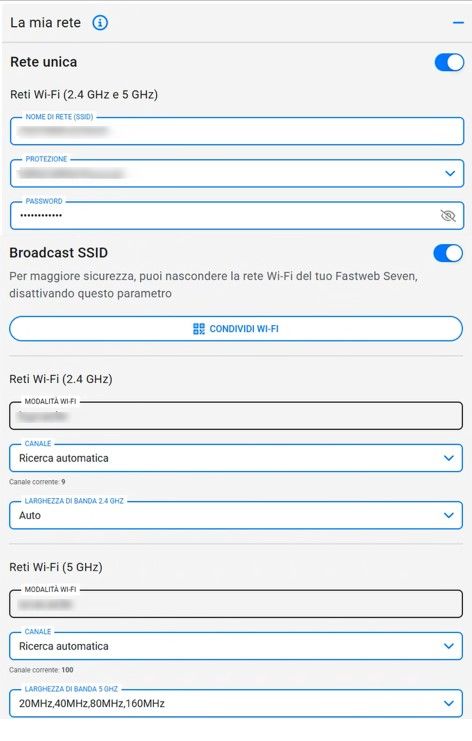
Puoi creare una rete per i tuoi ospiti direttamente tramite l’APP MyFastweb o la tua Area Clienti, nella sezione Gestisci Seven> Gestisci la tua rete/ Rete Wi-Fi

Puoi riavviare il tuo Seven dalla tua APP MyFastweb nella sezione Gestisci Seven/ Gestisci la tua rete/Modem/Riavvia Seven, oppure puoi scollegare la presa di alimentazione ricollegandola dopo alcuni secondi. Con questo riavvio non perderai le tue impostazioni (nome rete, password, configurazioni avanzate).
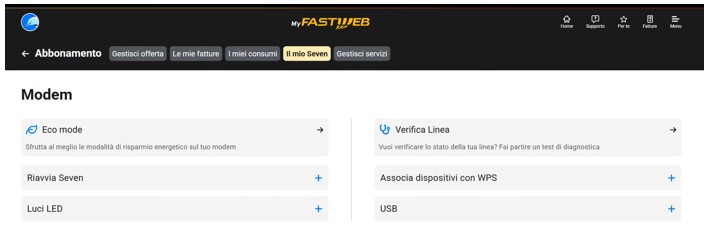
Se invece necessiti fare un ripristino del Seven ai dati di fabbrica, allora devi premere il pulsantino RESET posto dietro al Sevenil reset to factory viene recepito dopo qualche secondo di pressione, il led frontale di Seven inizierà a lampeggiare di giallo.
Per il riavvio in questo caso saranno necessari circa 3 minuti, e sarà necessario riconfigurare nome di rete, password (riportate sull’adesivo posto alla base del tuo Seven) e impostazioni avanzate.